當虛擬機器備份完畢後,如果VM發生問題則可以將它還原,此次示範將虛擬機器利用BE2012 還原至另一台Hyper-v主機上。
開啟Symantec Backup exce2012 主控台
點選該主機後 > 再點選 > Restore
點選[Next]
選擇需還原的VM
選擇另一台主機名稱及路徑
選擇備份檔案來源
還原中
還原的目的主機D:\VM-Test 也產生了該VM檔案
還原完畢後BE 也會將該VM Register 至Hyper-v
也可以正常開機,不過請注意VM網卡的對應需要重新調整
當虛擬機器備份完畢後,如果VM發生問題則可以將它還原,此次示範將虛擬機器利用BE2012 還原至另一台Hyper-v主機上。
開啟Symantec Backup exce2012 主控台
點選該主機後 > 再點選 > Restore
點選[Next]
選擇需還原的VM
選擇另一台主機名稱及路徑
選擇備份檔案來源
還原中
還原的目的主機D:\VM-Test 也產生了該VM檔案
還原完畢後BE 也會將該VM Register 至Hyper-v
也可以正常開機,不過請注意VM網卡的對應需要重新調整






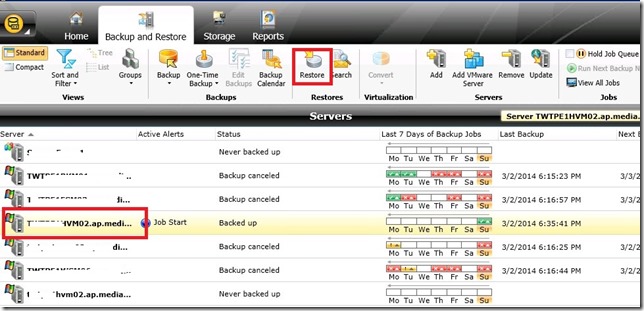
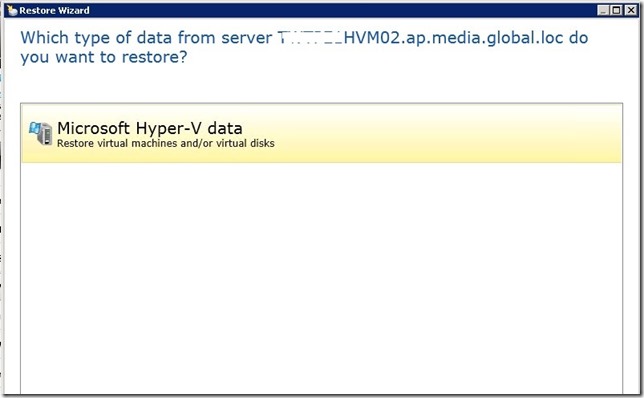
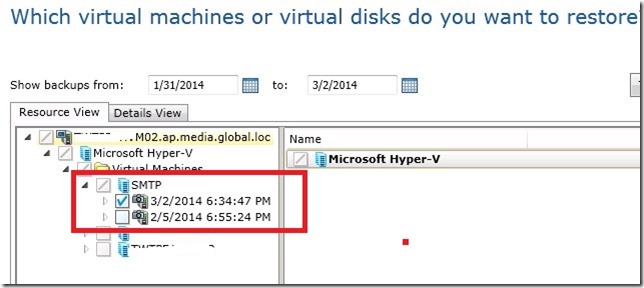
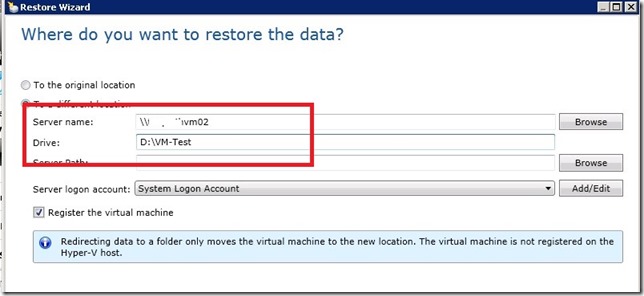
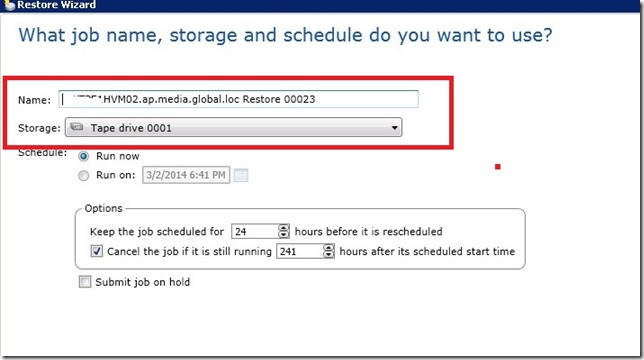
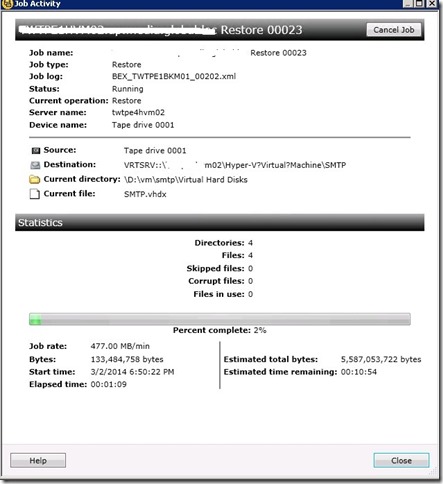
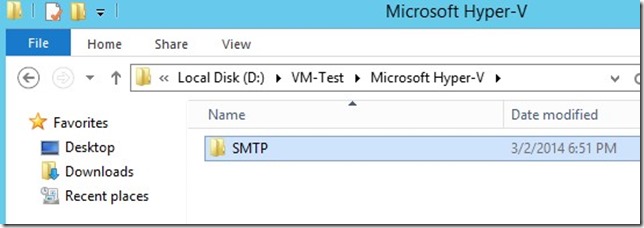
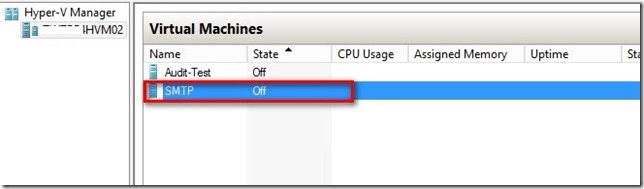

榮哥您好
我剛臨時接了symantec backup exec 12有點問題想請教你,不知可否告知?
就是我改了redhat的root密碼,結果我的backup exec出現問題
backup exec 無法使用指定給他的登入帳戶登入伺服器,登入帳戶不具備有效憑證.請確認登入帳戶中的使用者名稱和密碼正確
請問該怎麼處理
ps:可以的話我們用email聯絡感恩
Leo
您好
依照您的敘述我理解的情況:BE本來可以正常備份 redhat 主機,但是因為您改了root 密碼所以無法正常備份
如果是這樣,應該在BE的主台台看一下該backup的job 中是否有輸入該台登入redhat的帳號密碼應該將它修正為新的root密碼就可以正常備份了.